如何设置及更换右键菜单背景?
现代人追求的都是时尚,喜欢张扬个性,使用手机会设置自己喜欢的图片做桌面和屏保,使用电脑也不例外。很多朋友都会将自己的电脑装扮的与众不同,设置漂亮个性的桌面和主题风格是最常见的事情,还有不少朋友会在给窗口也加上背景图片。与这些比起来,右键弹出的菜单就太单调了。那么右键菜单背景图片能不能设置或者更换呢?当然可以!下面小编就为大家介绍一下右键菜单背景的详细设置和更换步骤。

第一步:下载动态链接库文件
点击下载需要用到的文件。打开解压文件夹,里面的“ContextBG.dll”文件就是即将用到的动态链接库文件。为方便使用,将此文件复制到“C:Windows”文件夹中。
第二步:添加右键弹出菜单背景图片
依次单击“开始”→“运行”,打开“运行”对话框。在“运行”对话框中输入“regsvr32c:windowsContextBG.dll”(不包括引号),单击确定,弹出一个regsvr32加载成功的对话框。这时,再右击桌面上的图标,你就发现弹出菜单已经有虎哥的背景图片了。
小贴士:遗憾的是,右击我的电脑、盘符等系统图标弹出菜单不能出现背景图片。

第三步:取消右键菜单背景图片
如果要取消右键菜单背景图片,同样在“运行”对话框中输入“regsvr32/uc:windowsContextBG.dll”,单击确定,出现加载成功对话框,完成对图片的卸载。

如果看倦了的图片该怎样更换呢?你可以通过附带下载的ResHacker工具软件来修改“ContextBG.dll”库文件进行图片的更换。
打开ResHacker工具软件,依次单击“文件→打开”,弹出打开文件对话框,指定并打开C盘Windows文件夹下的“ContextBG.dll”动态链接库文件。然后,单击“操作”菜单下的“替换位图”命令,弹出“替换位图”对话框。
在对话框的右上角,可以清楚地看到虎哥的图片,单击“打开新位图文件”按钮,弹出“打开”文件对话框,指定打开事先准备好的一张位图图片(*.bmp格式图片),单击“替换”按钮完成图片替换。最后,单击“文件”菜单中“保存”命令,保存替换图片后的动态链接库文件。
要在右击弹出菜单应用新替换的图片,必须注销或重新启动电脑后,再用上面介绍的方法重新加载动态链接库文件就可以了。
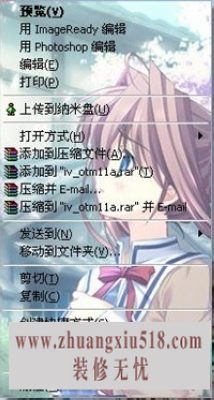
以上就是关于如何设置和更换右键菜单背景图片的详细步骤,还不会的小伙伴们赶快收藏起这篇文章吧。对于追逐个性和完美的电脑用户来说,如果自己的电脑只有绚丽的桌面和主题那是远远不够的,灰白色的右键菜单背景会影响着绚丽的效果,因此必须要让它也亮丽起来才行!本文介绍的设置和更换步骤对这类用户会有很大的帮助。除了以上的方法外,大家还可以通过第三方软件来进行设置。
- 1黑莓z10评测介绍
- 2苹果3刷机教程指导
- 3独立ip设置应该是这样的
- 4佳能g11报价及评测详情
- 5win7换xp系统安装步骤及bios设置
- 6高清迷你摄像机品牌推荐
- 7win7更改图标大小方法分享
- 8电脑开机速度越来越慢的原因及解决办法详解
- 92500左右的电脑配置清单
- 10如何修改wifi密码 如何修改路由器登录密码
- 11易美逊g2770l电脑怎么样
- 12安尼威尔报警器设置教程分享,不公懂的可要
- 13数码相机和单反相机的区别有哪些 四大区别
- 14administrator怎么改名字?administrator默
- 15数显鼓风干燥箱厂家介绍,买东西就是需要比
- 163dsmax快捷键设置及快捷键大全
- 17限制网速解决办法
- 18怎么修改路由器密码详细步骤
- 19word文档怎么转换pdf格式
- 20详细教学怎样修复ie浏览器
- 21教大家怎样删除历史记录
- 22记事本乱码怎么办
